
Im Jahr 2017 startete Apple das 10, 5-Zoll-iPad Pro iPad Pro 10.5 Review: Ist das beste iPad gut genug? iPad Pro 10.5 Review: Ist das beste iPad gut genug? Das 9, 7 Zoll große iPad Pro war das am wenigsten gelaufene Tablet in Apples Geschichte und überlebte nur 15 Monate, bevor es durch das neue 10, 5-Zoll-Modell abgelöst wurde. So machen 0, 8 Zoll genug, um die ... Lesen Sie mehr neben der zweiten Generation 12, 9-Zoll-iPad Pro zu schließen. Diese Tablets bieten einige wichtige Hardware-Verbesserungen. Die größten Veränderungen ergeben sich jedoch auf der Softwareseite mit iOS 11.
IOS 11 wurde erstmals im Juni 2017 eingeführt und ist die erste Version von iOS in der Geschichte, die hauptsächlich auf dem iPad basiert. Besser noch, die meisten neuen iOS 11-Funktionen funktionieren über alle iPad-Versionen, nicht nur die Pro-Modelle.
Werfen wir einen Blick auf die neuen Funktionen und warum sie wichtig sind.
Ist Ihr iPad kompatibel?
Das iOS 11-Update ist mit den meisten iPads kompatibel, aber nicht alle. Zu den unterstützten Modellen gehören: 12, 9-Zoll-, 10, 5-Zoll- und 9, 7-Zoll-Modelle von iPad Pro, sowie iPad Air 2, iPad Air, iPad 5. Generation, iPad Mini 4, iPad Mini 3 und iPad Mini 2.
Leider sind das Original iPad, iPad 2, iPad 3, iPad 4 und das iPad mini der ersten Generation nicht mit dem iOS 11 Update kompatibel.
iOS 11: 11 Funktionen, über die Sie sich informieren sollten
Als Apple zum ersten Mal iOS 11 ankündigte, legte es großen Wert darauf, wie wichtig das Softwareupdate für iPad Pro und geschäftliche Benutzer war. Während dies der Fall ist, profitieren die meisten der neuen iOS 11-Funktionen von allen Arten von Benutzern Regular iPad oder iPad Pro? Wie wähle ich das richtige Apple Tablet Standard iPad oder iPad Pro? Wie man das richtige Apple Tablet auswählt Das iPad Air ist nicht mehr, nur das normale iPad und zwei Pro-Modelle bleiben übrig. Also, was solltest du kaufen? Lesen Sie mehr, wie Sie unten sehen werden.
1. Ein neues Dock
Für den gelegentlichen Beobachter ähnelt der Startbildschirm auf dem iPad mit iOS 11 früheren Versionen. Wenn Sie jedoch tiefer schauen, werden Sie das Dock im MacOS-Stil an der Unterseite des Geräts bemerken. Von hier aus können Sie bis zu 13 Ihrer Lieblings-Apps statt nur fünf hinzufügen.
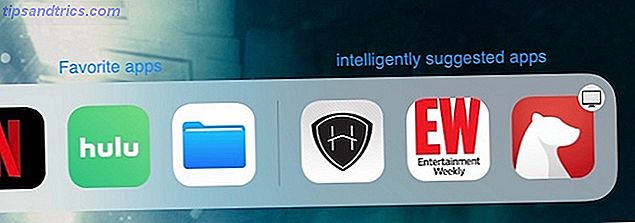
Rechts neben diesen Favoriten werden Symbole für drei weitere Apps angezeigt. Apple nennt diese "intelligent vorgeschlagenen Apps", wie sie Sie zuletzt auf Ihrem iPad oder einem anderen Apple-Gerät wie Ihrem Mac oder iPhone verwendet haben.
Das neue Dock ist nicht nur auf dem Startbildschirm verfügbar. Mit einem Aufwärtswischen ist es jetzt auf jedem Bildschirm verfügbar.

Warum ist das wichtig? Multitasking war noch nie ein starker iPad-Anzug. Das neue Dock ändert das erheblich.
2. App Switcher und Kontrollzentrum
Apple hat dem App Switcher in iOS 11 endlich etwas hinzugefügt. Die aufgeblähten Screenshots, die offene Apps zeigen, die Sie suchen mussten, sind vorbei. Stattdessen enthält der App Switcher-Bildschirm jetzt kleine Screenshots oben links auf dem Gerätebildschirm. Bewegen Sie Ihren Finger von links nach rechts, um mehr zu sehen. Um eine App zu schließen, streiche einfach den Screenshot nach oben.

Auf der rechten Seite dieses Bildschirms finden Sie jetzt das Control Center. Hier finden Sie schnelle Links für die Kamera, Taschenlampe, Timer und vieles mehr.
Mag nicht wie es standardmäßig aussieht? Rufen Sie die App " Einstellungen" unter " Kontrollcenter"> "Benutzerdefinierte Steuerelemente" auf, um das Aussehen an Ihre Aufgaben anzupassen.

Sie können den App Switcher aufrufen, indem Sie auf die Home-Taste doppelklicken oder auf dem Startbildschirm mit dem Finger von unten nach oben streichen.
3. Mehr Multitasking
Ein weiteres wertvolles Multitasking-Tool in iOS 11 hat damit zu tun, dass man direkt vom Dock aus eine zweite App öffnen kann. Beide Apps bleiben dabei sowohl in Slide Over als auch in Split View aktiv.
4. Alle Ihre Dateien an einem Ort
Die neue App "Dateien" in iOS fasst alle Ihre Dokumente und Fotos zusammen, auch solche, die nicht in Apples iCloud enthalten sind. Von diesem Speicherort aus können Sie Dateien von Dropbox, Google Drive, Microsoft OneDrive, Adobe Creative Cloud und anderen Dateien finden. Wenn Sie auf das App-Symbol "Dateien" tippen, erhalten Sie eine sofortige Vorschau Ihrer zuletzt geöffneten Dateien.

Die App Files ist die nächste Sache, die Apple bisher auf dem iPad vorgestellt hat. Es sieht so aus und fühlt sich an, als wäre es für macOS entwickelt. Wie iOS 11 Ihr iPad mehr wie einen Mac macht Wie iOS 11 Ihr iPad mehr wie einen Mac macht Apple hat die Hüllen entfernt der neuen iOS 11, und es verwischt die Grenze zwischen iOS und MacOS. Dies gilt insbesondere, wenn es um iPads geht, die einige tolle neue ... Lesen Sie mehr. Könnten andere Mac-ähnliche Funktionen in zukünftigen iOS-Updates erscheinen?
5. Ziehen und Ablegen
Mit Drag and Drop in iOS 11 können Sie Text, Fotos und Dateien schnell von einer App zur anderen verschieben. Dies erleichtert den Austausch von Informationen mit Freunden, Familie und Kollegen.
Verwenden Sie zum Beispiel Drag and Drop, um Fotos aus Ihrem letzten Urlaub in E-Mails zu verschieben, senden Sie Ihre Keynote-Präsentation mit Karrierewechsel an Nachrichten, oder teilen Sie einen Google Maps-Standort mit jemandem. Erwarten Sie, dass diese Funktion noch besser wird, wenn Entwickler von Drittanbietern ihre Apps aktualisieren, um sie zu nutzen.
6. Notieren Sie das meiste davon
Es gab schon immer Lösungen von Drittanbietern. 3 Wege zur Aufzeichnung deines iPhone oder iPad Bildschirmaktivität 3 Möglichkeiten zur Aufzeichnung deiner Bildschirmaktivitäten auf dem iPhone oder iPad Möchtest du schon immer dieses iPad-Spiel auf der großen Leinwand zeigen, dann nimm eine Demo für deinen Video-Blog auf, oder ein Tutorial aufzeichnen, wie man eine App effektiver nutzt? Ausgabe -... Lesen Sie mehr, damit Sie den Bildschirm Ihres iOS-Geräts für den professionellen oder persönlichen Gebrauch aufzeichnen können. In iOS 11 gibt es jetzt eine native Lösung.
Um Ihren Bildschirm aufzunehmen, klicken Sie einfach auf den Aufnahmeknopf im Control Center. Wenn Sie fertig sind, klicken Sie auf den dünnen roten Balken oben auf dem Bildschirm und befolgen Sie die Anweisungen zum Stoppen der Aufnahme. Sie können diese Clips auf Ihrem iOS-Gerät oder Mac genauso bearbeiten wie bei anderen Aufnahmen.

Profi-Tipp: Wenn das Aufnahmesymbol nicht in Control Center angezeigt wird, müssen Sie es hinzufügen. Rufen Sie dazu in der App " Einstellungen" Control Center> Benutzerdefinierte Steuerelemente auf . Stellen Sie von dort sicher, dass "Screen Recording" zu dem Include- Abschnitt hinzugefügt wird.
Planen Sie, Ihren Lieblings-Disney-Film aus der TV-App aufzunehmen und ihn mit Ihren Freunden zu teilen? Das wird nicht passieren. Die Aufzeichnungsfunktionalität funktioniert nicht, wenn Sie versuchen, urheberrechtlich geschütztes Material aufzunehmen.
7. Passwörter einfacher gemacht
Die Pflege von Passwörtern war noch nie sexy Wie Password Manager Ihre Passwörter schützen Wie Password Manager Ihre Passwörter sicher halten Passwörter, die schwer zu knacken sind, sind auch schwer zu merken. Willst du sicher sein? Sie benötigen einen Passwort-Manager. So arbeiten sie und wie sie dich schützen. Lesen Sie mehr, obwohl es dank des integrierten iOS 11-Passwort-Managers ein wenig einfacher wird. Das Tool sammelt Ihre Kontodaten für Apps und Websites.
Wenn ein Anmeldefeld angezeigt wird, wird das Popup-Manager-Popup angezeigt. Wenn Sie auf die Eingabeaufforderung für kleine Schlüssel klicken, sehen Sie alle Ihre Kennwörter, die Sie auf mehreren Apple-Geräten gesammelt haben.

Der Passwortmanager ist durch den Gerätepasscode oder die Touch ID geschützt, wenn diese aktiviert sind.
8. Markieren Sie es
Das Markieren eines Dokuments mit Apple Pencil war dank iOS 11 noch nie einfacher. Das neue Feature, Instant Markup, ist exklusiv für iPad Pro. Nehmen Sie einfach Ihren Apple Pencil zur Hand, berühren Sie ihn auf Ihrem iPad-Bildschirm und beginnen Sie mit dem Schreiben. Ja, so einfach ist es.
Ähnlich wie Instant Markup ist die neue Instant Notes-Funktion in iOS 11. Hier tippen Sie auf den Sperrbildschirm Ihres iPad Pro mit Ihrem Apple Pencil, um loszulegen. Was immer Sie erstellen, wird automatisch als neues Notes Dokument gespeichert.
9. Inline-Zeichnung
Apropos Notizen: Wenn Sie anfangen, in der App zu zeichnen oder sich zu notieren, kann sich der Text um sie herum automatisch verschieben. Sie können Inline-Zeichnungen auch in der Mail-App hinzufügen.

Besser noch, handschriftliche Notizen können nun auf Ihrem iOS-Gerät in Englisch und Chinesisch durchsucht werden, weitere Sprachen folgen in Kürze.
10. Unterzeichnung der Dokumente
Eine weitere neue Zeichenfunktion in iOS 11 ist entschieden professioneller. Mit dem neuen Dokumentenscanner in Notes erkennt und scannt iOS 11 ein Dokument automatisch. Dadurch schneidet es die Kanten und entfernt auch die Neigung oder Blendung.
Von dort können Sie die Lücken ausfüllen oder mit Apple Pencil signieren, speichern und an andere senden.
11. Indoor Karten
Jetzt, da Maps die Straßen erobert hat, richtet es seine Aufmerksamkeit auf Innenräume. In iOS 11 finden Sie jetzt Karten für Orte wie Einkaufszentren und Flughäfen. Dies könnte eine sehr praktische Funktion für den iPad-abhängigen Vielflieger sein.

Ganz gleich, ob Sie nach Ihrem Lieblingsgeschäft suchen oder eine Koffein-Lösung benötigen, mit Google Maps können Sie leichter herausfinden, wohin Sie gehen.
Nicht nur für iPad
Apple wird oft vorgeworfen, das iPad zu vernachlässigen. Die Veröffentlichung von zwei neuen iPad Pros 9, 7-Zoll und 10, 5-Zoll-iPad Pro im Vergleich: Sollten Sie ein Upgrade? 9, 7 Zoll und 10, 5 Zoll iPad Pro im Vergleich: Sollten Sie ein Upgrade? Lohnt es sich wirklich von einem normalen alten iPad auf das neue Pro-Modell umzusteigen? Es ist Zeit, es herauszufinden. Lesen Sie mehr und die iPad-zentrische iOS 11 schlägt vor, dass dies nicht mehr der Fall ist. Die heutigen iPads sind sowohl auf der Hardware- als auch auf der Software-Seite leistungsstärker als je zuvor.
Welche iOS 11-Funktionen gefällt dir am besten? Lassen Sie es uns in den Kommentaren unten wissen.



